Obtenez la somme des valeurs de texte comme nombres dans Excel
Dans cet article, nous allons apprendre à obtenir la somme des valeurs de texte telles que les nombres dans Excel.
En termes simples, tout en travaillant avec des valeurs de texte dans un ensemble de données. Parfois donné une condition, c’est-à-dire lorsque nous avons besoin d’obtenir la somme des valeurs de texte où un code unique est attribué à la valeur de texte. Vous pouvez facilement résoudre ce problème en utilisant les fonctions Excel comme expliqué ci-dessous.
Comment résoudre le problème?
Pour cet article, nous devrons utiliser la fonction link: / math-and-trig-excel-sum-function [fonction SUM] & link: / lookup-formulas-excel-index-function [fonction INDEX]. Nous allons maintenant faire une formule à partir de ces fonctions. Ici, on nous donne une plage et une liste avec une valeur de code. Nous devons trouver la SOMME de la plage de valeurs de texte en utilisant son code dans la liste.
Formule générique:
{ = SUM ( INDEX ( code, N ( IF ( 1, MATCH ( range, list, 0) ) ) ) ) }
range: plage de valeurs où la somme est calculée liste: liste des valeurs de texte avec ses valeurs respectives.
code: valeurs numériques correspondant aux valeurs de la liste
Exemple:
Tout cela peut être difficile à comprendre. Alors, testons cette formule en l’exécutant sur l’exemple ci-dessous.
Ici, nous avons une table mondiale et chaque pays se voit attribuer une valeur de code et nous devons trouver la somme des codes pour son continent respectif.
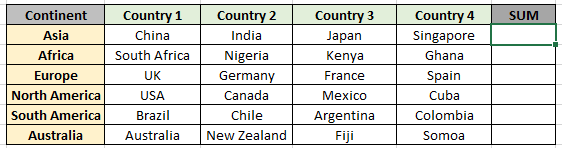
La liste et le code fournissant des informations au tableau ci-dessus sont indiqués ci-dessous.
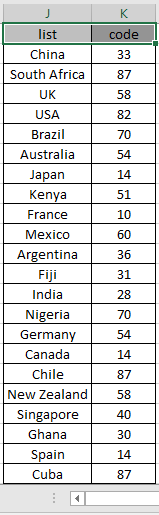
Ici, la liste et la plage de codes sont données en utilisant l’outil Excel de plage nommée.
Tout d’abord, nous devons trouver les valeurs correspondant aux valeurs de texte, extraire les valeurs numériques, puis effectuer l’opération de somme sur ces valeurs. Nous allons maintenant utiliser la formule suivante pour obtenir la somme.
Utilisez la formule:
{ =SUM ( INDEX ( code, N ( IF ( 1, MATCH ( D3:G3 , list , 0 ) )) ) ) }
NE PAS utiliser d’accolades manuellement. Accolades appliquées à l’aide de Ctrl Maj + Entrée au lieu de simplement Entrée.
Explication:
-
La fonction MATCH renvoie l’index de ligne pour les valeurs D3: G3 à partir des valeurs exactes correspondant aux valeurs de la liste, comme indiqué ci-dessous.
SOMME (INDEX (code, N (IF (1, \ {1, 13, 7, 19}))))
-
La fonction N & IF force la formule à renvoyer le tableau au tableau comme argument de la fonction INDEX.
SOMME (INDEX (code, \ {1, 13, 7, 19}))
-
La fonction INDEX correspond maintenant au numéro de ligne dans les valeurs de code et renvoie les valeurs de code correspondantes à la fonction SOMME.
-
La fonction SOMME effectue l’opération de somme sur ces valeurs et renvoie la somme comme indiqué ci-dessous.
-
Il s’agit d’une formule matricielle car le tableau de valeurs est transféré dans la formule.
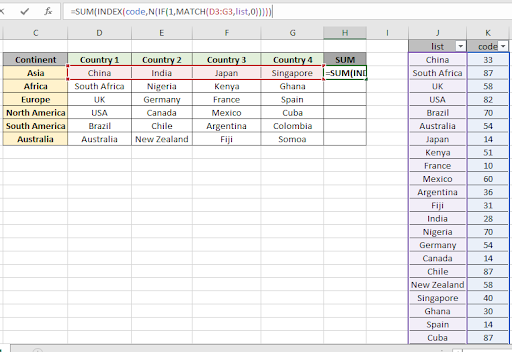
Ici, la plage Code & lit est donnée comme plage nommée. Appuyez sur Ctrl Maj + Entrée pour obtenir la somme des valeurs de texte requises car il s’agit d’une formule matricielle.
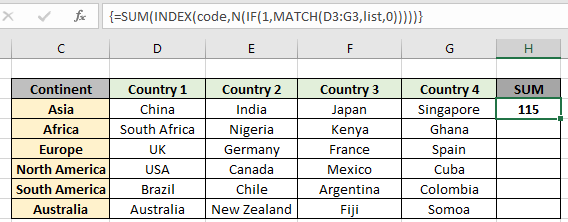
Comme vous pouvez le voir dans l’instantané ci-dessus, la somme de \ {33, 14, 28, 40} est de 115.
Vous pouvez vérifier les résultats en utilisant l’option de filtre sur la liste et le tableau de codes comme indiqué ci-dessous. Appliquez le filtre et sélectionnez les valeurs requises.
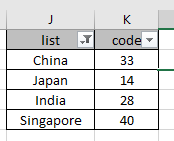
Maintenant, copiez la formule dans d’autres cellules en utilisant Ctrl + D ou en faisant glisser l’option de cellule dans Excel.
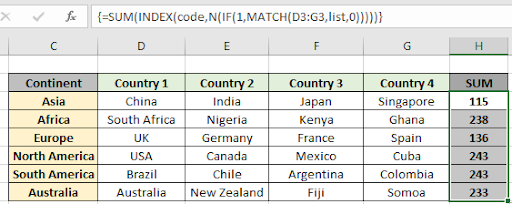
Comme vous pouvez le voir dans l’instantané ci-dessus, nous avons obtenu toute la somme correspondant aux valeurs de texte en extrayant leurs valeurs de code.
Voici quelques notes d’observation ci-dessous.
Remarques:
-
La formule ne fonctionne qu’avec des nombres.
-
La formule ne fonctionne que lorsqu’il n’y a pas de doublons dans la table de liste et de code.
-
La fonction MATCH prend 0 comme argument pour obtenir la correspondance exacte de la liste.
-
NE PAS utiliser d’accolades manuellement. Accolades appliquées à l’aide de Ctrl + Maj + Entrée au lieu de simplement Entrée car il s’agit d’une formule matricielle.
-
La longueur du tableau de liste doit être identique à la longueur du code sinon la fonction.
J’espère que cet article sur la façon d’obtenir la somme des valeurs de texte comme les nombres dans Excel est explicatif. Trouvez plus d’articles sur les fonctions de SUMPRODUCT ici. Veuillez partager votre requête ci-dessous dans la zone de commentaire. Nous vous assisterons.
Si vous avez aimé nos blogs, partagez-les avec vos amis sur Facebook. Et vous pouvez également nous suivre sur Twitter et Facebook. Nous serions ravis de vous entendre, faites-nous savoir comment nous pouvons améliorer, compléter ou innover notre travail et le rendre meilleur pour vous. Écrivez-nous à [email protected]
Articles liés
link: / summing-excel-sumproduct-function [Comment utiliser la fonction SOMMEPROD dans Excel]: Renvoie la SOMME après la multiplication des valeurs dans plusieurs tableaux dans Excel.
link: / summing-sum-if-date-is-between [SUM if date is between]: Renvoie la somme des valeurs entre des dates ou une période données dans Excel.
lien: / somme-somme-si-la-date-est-supérieure-à-la-date [Somme si la date est supérieure à la date donnée]: * Renvoie la somme des valeurs après la date ou la période donnée dans Excel.
link: / summing-2-ways-to-sum-by-month-in-excel [2 Ways to Sum by Month in Excel]: * Renvoie la somme des valeurs dans un mois spécifique donné dans Excel.
link: / summing-how-to-sum-multiple-columns-with-condition [Comment additionner plusieurs colonnes avec condition]: Renvoie la somme des valeurs sur plusieurs colonnes ayant une condition dans Excel `link: / tips-excel- wildcards [Comment utiliser les jokers dans Excel *] `: Compter les cellules correspondant aux phrases en utilisant les jokers dans Excel
Articles populaires
lien: / clavier-formule-raccourcis-50-excel-raccourcis-pour-augmenter-votre-productivité [50 raccourci Excel pour augmenter votre productivité]
link: / excel-generals-how-to-edit-a-dropdown-list-in-microsoft-excel [Edit a dropdown list]
lien: / excel-range-name-absolu-reference-in-excel [Référence absolue dans Excel]
lien: / conseils-mise en forme-conditionnelle-avec-instruction-if [Si avec mise en forme conditionnelle]
lien: / formules-logiques-si-fonction-avec-jokers [Si avec jokers]
lien: / lookup-formulas-vlookup-by-date-in-excel [Vlookup by date]
link: / tips-inches-to-feet [Convertir les pouces en pieds et pouces dans Excel 2016]
lien: / excel-édition-de-texte-et-format-join-prénom-et-nom-dans-excel [Joindre le nom et le prénom dans Excel]
link: / counting-count-cells-qui-correspondent-soit-a-ou-b [Compter les cellules qui correspondent à A ou B]